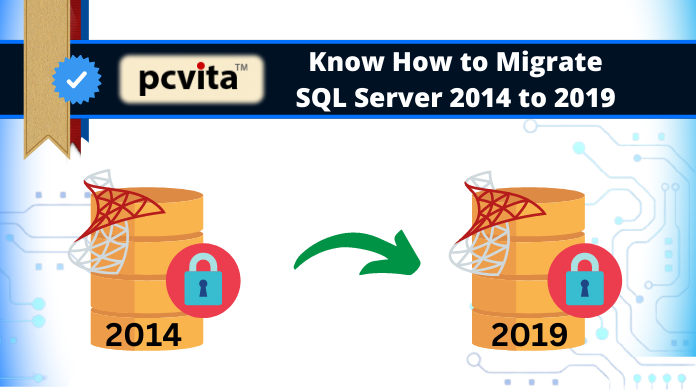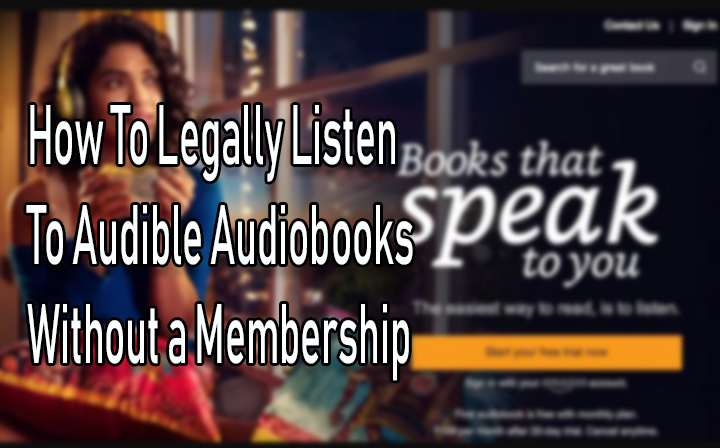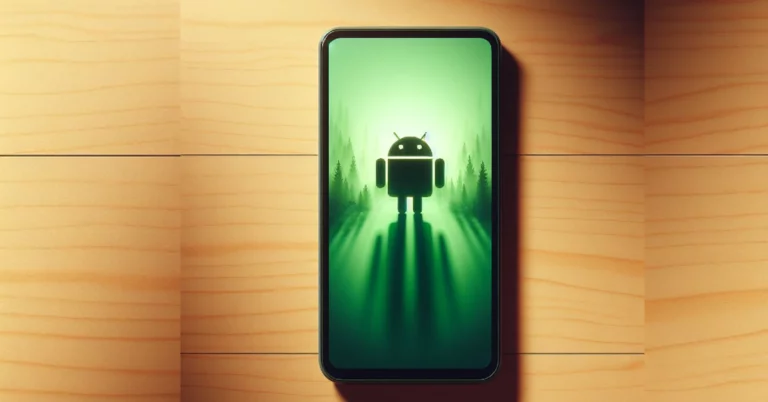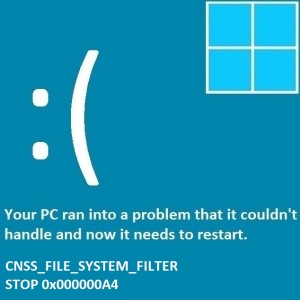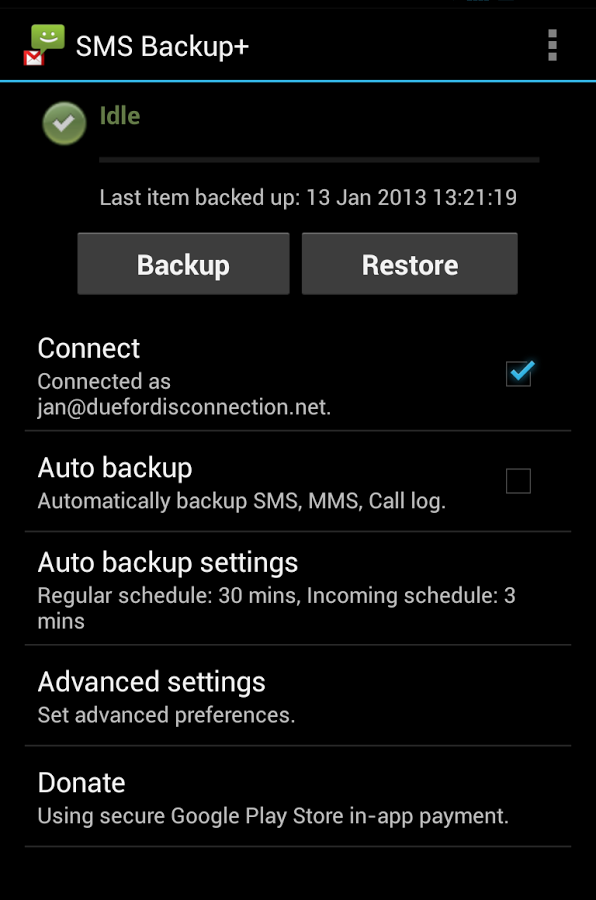Как включить Live Captions на любом смартфоне Xiaomi или Redmi?
«Живые подписи» лучших последних функций на смартфонах Android. Если вы не можете найти субтитры для фильма или видео, вы можете просто включить Live Caption и позволить вашему телефону Android генерировать их в режиме реального времени. Live Caption также очень полезен для людей с нарушениями слуха, позволяя им просматривать содержание любого телефонного звонка, голосовую заметку и многое другое. В этой статье мы покажем вам, как включить живые субтитры на любом Сяоми или смартфон Редми.
Включите Live Caption на панели быстрых настроек.
Шаг 1: Проведите вниз от правой стороны строки состояния, чтобы открыть панель быстрых настроек.
Шаг 2: Найдите плитку для Live Caption. Если вы не нашли его, вот как вы можете добавить его на панель.
Шаг 3: Нажмите на значок редактирования в правом верхнем углу панели быстрых настроек.
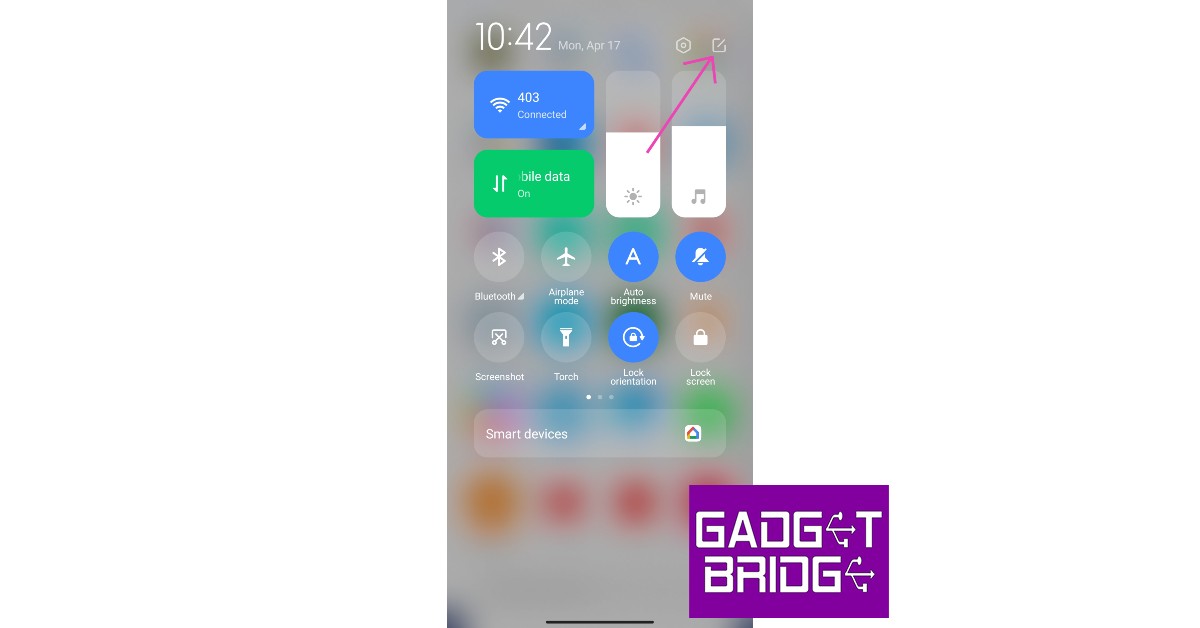
Шаг 4: Нажмите на зеленый значок плюса на плитке Live Caption.

Шаг 5: Нажмите «Готово».

Шаг 6: Снова проведите пальцем вниз по строке состояния и нажмите «Живые субтитры», чтобы включить его.

Включите Live Caption в системных настройках.
Шаг 1: Перейдите в «Настройки» и выберите «Дополнительные настройки».

Шаг 2: Нажмите «Доступность» и перейдите на вкладку «Слух».

Шаг 3: Выберите «Живые субтитры» и включите переключатель «Использовать интерактивные субтитры».

Включите Live Caption в Chrome
Шаг 1: Запустите приложение Google Chrome на смартфоне Xiaomi или Redmi.
Шаг 2: Нажмите на многоточие (три точки) в правом верхнем углу экрана.
Шаг 3: Выберите «Настройки» и нажмите «Доступность».

Шаг 4: Нажмите «Подписи» и включите переключатель «Показать подписи».

Часто задаваемые вопросы
Как включить живые субтитры на телефоне?
Включите Live Caption в меню быстрых настроек или включите его в меню «Настройки»> «Дополнительные настройки»> «Специальные возможности»> «Слух».
Что такое Live Caption на Android?
Включение Live Caption на вашем Андроид Смартфон генерирует подписи к видео, звонкам, голосовым заметкам и любой другой речи.
Разряжает ли Live Caption батарею?
Поскольку создание живых субтитров — это динамический процесс, постоянное включение этой функции приведет к более быстрой разрядке аккумулятора.
Читайте также: Цены на OnePlus Pad в Индии снова изменились
Заключение
Вот как вы можете включить Live Caption на своем смартфоне Xiaomi или Redmi. В настоящее время Live Caption доступна только для аудио на английском языке. После того, как вы включили живые субтитры, вы можете изменить размер панели субтитров и разместить ее в любом месте экрана. Также следует отметить, что Live Caption работает только для речи, а не для песен.
Чтобы быть в курсе последних новостей о гаджетах и технологиях, а также обзоров гаджетов, следите за нами на Твиттер, Фейсбук и Инстаграм. Для получения новейших видеороликов о технологиях и гаджетах подпишитесь на нашу YouTube канал. Вы также можете быть в курсе событий, используя Android-приложение Gadget Bridge. Вы можете найти последние новости автомобилей и велосипедов здесь.